Scénario d'autorépondeur
Voici un scénario courant, une façon parmi d'autres d'utiliser les autorépondeurs.
Le défi
Un utilisateur a montré un intérêt pour votre produit et s'est abonné à un essai gratuit de 30 jours de votre produit. Votre défi est de convaincre le prospect avec votre produit et d'assurer le suivi avec les e-mails appropriés pour remporter l'affaire. C'est une véritable situation de Drip Marketing dans laquelle les autorépondeurs peuvent être utilisés.
Le scénario
- Un visiteur de votre site Web soumet le formulaire Web et s'engage pour une période d'essai de 30 jours de votre produit.
- Un e-mail de remerciement/bienvenue généré automatiquement est envoyé à l'utilisateur.
- Les détails de l'utilisateur (lead) sont listés dans Zoho CRM sous une vue personnalisée (ex. : leads du jour).
- L'autorépondeur est lancé.
- Jour 1 : un e-mail « Pour commencer » est envoyé à l'utilisateur.
- Jour 2 : un e-mail « Support et feedback » est envoyé.
- Jour 5 : un e-mail « Mises à jour du produit » est envoyé.
- Jour 15 : un e-mail « Offre d'achat » est envoyé.
- Jour 25 : un e-mail « Rappel » est envoyé.

Remarque
- Si l'utilisateur s'abonne au produit et est exclu de la liste de diffusion, les e-mails de suivi consécutifs ne lui seront pas envoyés.
Procédure pour configurer un autorépondeur
- Cliquez sur l'onglet Leads.
- Sur la page d'accueil Leads, sous Outils des leads, cliquez sur le lien Autorépondeurs.
- Sur la page Autorépondeurs, cliquez sur Créer un autorépondeur.
-
Sur la page Nouvel autorépondeur, dans la section Détails de l'autorépondeur, procédez comme suit :
- Saisissez le Nom de l'autorépondeur.
- Sélectionnez l'utilisateur auquel les enregistrements seront attribués dans le champ Attribué à.
- Sélectionnez Affichage personnalisé pour configurer la liste des destinataires de l'autorépondeur.
- Sélectionnez un Dossier pour l'autorépondeur.
- Sélectionnez Dynamique et renseignez les détails correspondants (reportez-vous au tableau.)
- Cliquez sur Enregistrer.

Remarque
- Si l'utilisateur s'abonne au produit au cours du processus de suivi, l'adresse e-mail de l'utilisateur doit être exclue de la liste de diffusion. En excluant l'adresse e-mail, les e-mails de suivi consécutifs ne seront pas envoyés à l'utilisateur.
Le tableau suivant fournit des renseignements sur les options que vous devez préciser pour l'autorépondeur.
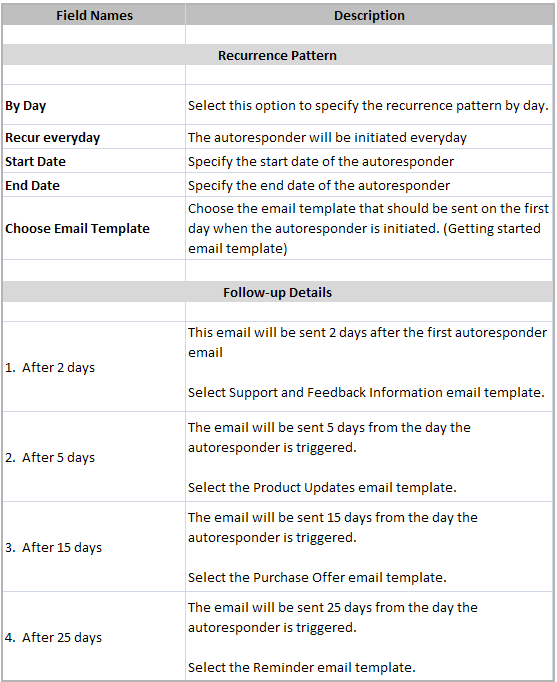
Related Articles
Envoi d’e-mails en masse
Établir des relations solides avec les clients est essentiel en entreprise, et un moyen efficace d'y parvenir est une communication par e-mail maîtrisée. Zoho CRM propose une gamme d'outils de communication par e-mail de masse conçus exclusivement à ...Gestion des autorépondeurs
Les autorépondeurs sont la solution pour envoyer des réponses automatisées et des e-mails de suivi aux prospects et aux clients. Une fois que vous recevez une réponse d'un lead ou d'un contact, vous devez exclure manuellement les contacts de la liste ...FAQ : Modèles d'e-mail
Puis-je inclure uniquement le prénom ou le nom de famille dans un modèle d'e-mail ? Oui, selon vos besoins, vous pouvez utiliser uniquement le prénom ou le nom de famille dans un modèle d'e-mail. Par exemple, disons que vous voulez envoyer un e-mail ...Organiser l'écran d'accueil
Zoho CRM pour iPhone vous accueille avec un écran d'accueil attrayant qui affiche vos activités de la semaine. Vous pouvez organiser votre journée de travail en fonction des activités affichées. Vous pouvez également cocher les activités terminées et ...Vues des e-mails et sentiment d'e-mail
Accéder aux vues des e-mails dans Zoho SalesInbox Zoho SalesInbox propose différentes vues des e-mails afin de vous aider à gérer vos communications par e-mail de manière efficace. Pour pouvoir accéder aux vues des e-mails, vous devez avoir activé ...